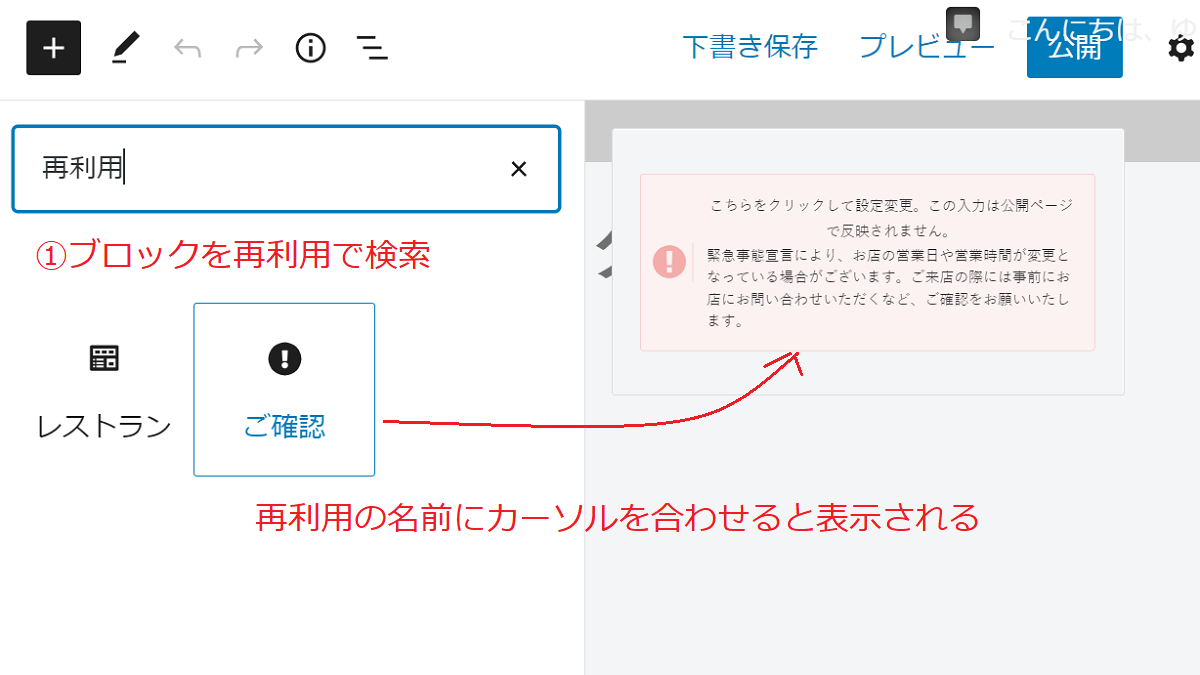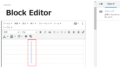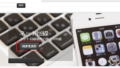再利用ブロックの利用法
再利用ブロックはパターンに変更
再利用ブロック
ブロックエディッタ にはクラシックブロックにはない便利なツールがあります。
ブロックエディッタ のBlock Editor を再利用するブロックとして保存できます。 Block Editor でクラシックブロックだけは再利用できません。
- Classic Paragraph 再利用できる
- クラシック 再利用できない
Classic Paragraph をブロックエディタとして利用するためには、Advanced Editor Tools をインストールしている必要があります。(Advanced Editor Toolsは使用中の WordPress バージョンで未検証)
再利用ブロックを追加する手順
- ブロックを選択する
- 再利用したい内容を記載する
- 右上のメニューアイコンを開く
- 再利用ブロックに追加するをクリックする
- 名前(ブロックの名前)を付けて追加する
追加する

(例)名前「ご確認」で追加しました。
再利用ブロックを利用する
利用はとても簡単です。 Block Editor 一覧にあります。
- 左上の +のアイコンをクリック
- 再利用を検索
- ブロックをクリックする
Block Editor の一覧からカーソルを合わせると、右側にプレビューが表示されます。上で追加したブロック名「ご確認」があります。

再利用ブロック一覧
保存されたことを確認するには、次の方法があります。
投稿画面から管理画面を開く方法 /再利用ブロックの利用法
- 投稿画面の右上のメニューアイコンを開く
- すべての再利用ブロックを管理をクリックする

再利用ブロックの管理
管理画面で次のことができます。
- 再編集
- 新規作成
- 削除・エクスポート
ここで新規作成のできます。
ブロック名 ご確認で保存しました。

再利用ブロックの利用法・注意点
編集

| 再利用ブロックの編集し更新すると、すべての再利用ブロックが書き換えられる。 |